Los widgets de Windows 11 se me quedan cortos y esta app me permite personalizar el escritorio al máximo: así funciona BeWidgets

La llegada de los widgets al escritorio de Windows 11 son otro intento de Microsoft para que el usuario tenga más vías de personalización en su PC. Sin demasiado éxito en Windows Vista con los llamados 'Gadgets', La compañía quiere volver a impulsar el uso de estas pequeñas piezas de información pululando por el escritorio, aunque en el caso de Windows 11 se encuentren en un menú separado.
Para muchos, los widgets son parte esencial de la personalización del escritorio, y si bien Windows 11 nos permite tener a mano algunas de estas pequeñas tarjetas, todavía hay margen de mejora en este aspecto. En este artículo vamos a hablaros de BeWidgets, una sencilla aplicación que nos permitirá agregar al escritorio widgets personalizados de todo tipo.
Una herramienta para los amantes de los widgets
Esta app se encuentra disponible en la Microsoft Store, por lo que su descarga es muy sencilla. Una vez la hayamos instalado, veremos que nos será muy fácil manejarnos por su interfaz, ya que únicamente cuenta con un puñado de opciones que no abruman al usuario.
Si queremos comenzar a agregar widgets, lo único que tenemos que hacer es presionar sobre el botón de 'New Widget'. Aquí le daremos un nombre, y seleccionaremos mediante el menú desplegable el tipo de widget que queremos para nuestro escritorio. Los hay para agregar la hora, la fecha, una galería con nuestras fotos, un acceso directo personalizado a una aplicación, la bolsa, y el tiempo.
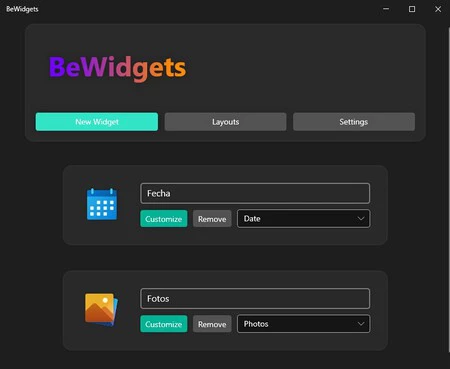
Cuando hayamos seleccionado el tipo de widget, basta con seleccionar la opción de 'Customize' para comenzar a personalizar nuestro nuevo compañero de escritorio. Tras ello, se nos abrirá una ventana independiente en la que podemos cambiar la posición, tamaño y aspecto visual del widget. Además, podemos hacer que el widget se encuentre siempre por encima de cualquier ventana o aplicación para tenerlo siempre visible, o configurarlo para que no podamos hacer clic en él.
Si seleccionamos la opción de aplicar un widget de acceso directo, tenemos más opciones de personalización, ya que la app nos permite aplicar una imagen personalizada como fondo. Entre ideas que os damos y que he podido añadir a mi escritorio, podéis agregar accesos directos a Steam, Discord, Microsoft Word y demás, con iconos personalizados para insertar en el escritorio y tenerlos a mano.
Una vez ya tengamos todos nuestros widgets creados, podemos guardar la disposición de los mismos si seleccionamos la opción de 'Layouts'. De esta manera, podemos guardar distintas configuraciones para así no tener que cambiar manualmente de estilo.
BeWidgets se ejecutará siempre al iniciar Windows automáticamente, aunque podemos modificar esto desde el apartado de ajustes de la aplicación. La herramienta también funciona bien con pantallas táctiles, por lo que podremos utilizar nuestro dedo para arrastrar o interactuar con los widgets si contamos con una panel táctil con Windows.
Si esto no ha sido suficiente para ti, cabe la pena recordar que en Genbeta escribimos un artículo sobre cómo personalizar Windows 11 al máximo sin depender de programas de terceros, en caso de que no quieras instalar nada adicional al sistema.
-
La noticia Los widgets de Windows 11 se me quedan cortos y esta app me permite personalizar el escritorio al máximo: así funciona BeWidgets fue publicada originalmente en Genbeta por Antonio Vallejo .
Fuente: Ganbeta
Enlace: Los widgets de Windows 11 se me quedan cortos y esta app me permite personalizar el escritorio al máximo: así funciona BeWidgets

Comentarios
Publicar un comentario